- Back to Home »
- Android , dicas , instalar , Redes sociais , tablet , whatsapp »
- Saiba como instalar o WhatsApp em um tablet Android
segunda-feira, 1 de dezembro de 2014
Dicas fixes....
O WhatsApp, oficialmente, roda apenas em smartphones. No entanto, se você está sem um telemóvel com suporte ao aplicativo, pode usar o tablet com sistema Android para instalar o mensageiro e conversar com seus amigos. A dica é simples e não requer acesso root na plataforma. Confira o passo a passo neste tutorial.
O WhatsApp, oficialmente, roda apenas em smartphones. No entanto, se você está sem um telemóvel com suporte ao aplicativo, pode usar o tablet com sistema Android para instalar o mensageiro e conversar com seus amigos. A dica é simples e não requer acesso root na plataforma. Confira o passo a passo neste tutorial.
 Aprenda como instalar o WhatsApp em um tablet Android (Foto: Divulgação/WhatsApp)
Aprenda como instalar o WhatsApp em um tablet Android (Foto: Divulgação/WhatsApp)
Passo 1. Em seu tablet, abra um navegador qualquer – Google Chrome , por exemplo – e baixe o arquivoAPK do WhatsApp. Para isso, toque sobre o link e, caso necessário, confirme que deseja salvar o aplicativo em seu tablet;
Passo 2. Enquanto o aplicativo é baixado, acesse as "Configurações" do Android e toque em “Segurança”;
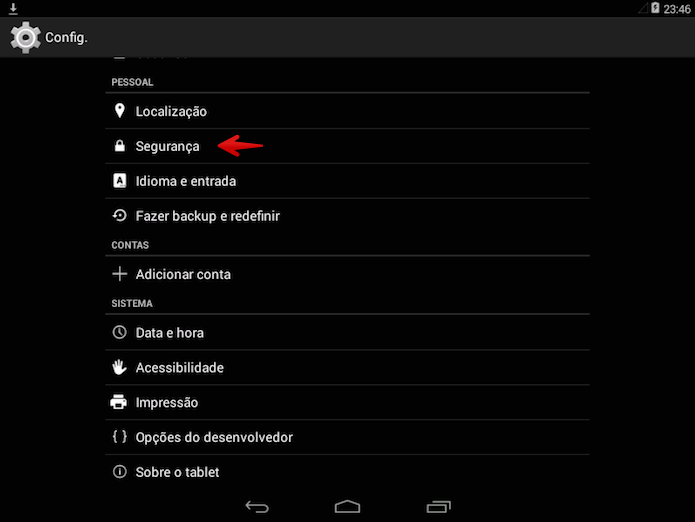 Acesse as configurações de segurança do Android
Acesse as configurações de segurança do Android
Passo 3. Ative a opção “Fontes desconhecidas”. Uma mensagem de alerta informará ao usuário os riscos de instalar aplicativos de fontes desconhecidas;
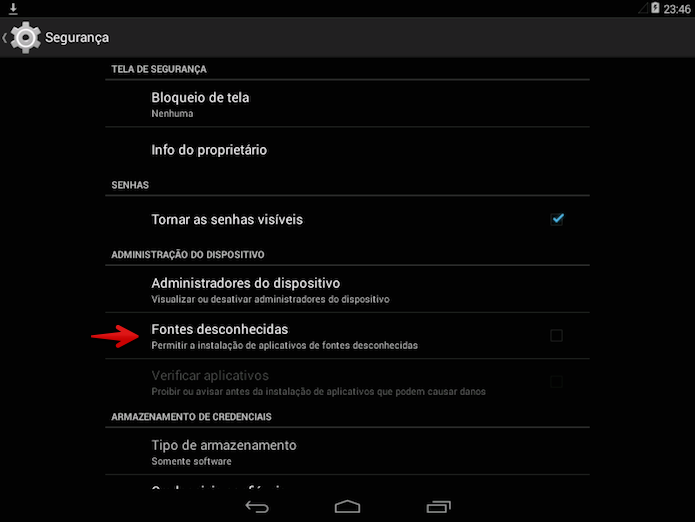 Ative a instalação de apps a partir de fontes desconhecidas (Foto: Reprodução/Helito Bijora)
Ative a instalação de apps a partir de fontes desconhecidas (Foto: Reprodução/Helito Bijora)
Passo 4. Deve tocar em “OK” para confirmar que está ciente;
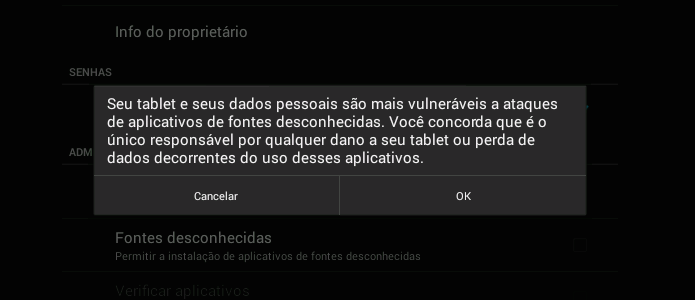 Confirme que está ciente dos riscos (Foto: Reprodução/Helito Bijora)
Confirme que está ciente dos riscos (Foto: Reprodução/Helito Bijora)
Passo 5. Quando o download for concluído, acesse a pasta de "Downloads" do Android;
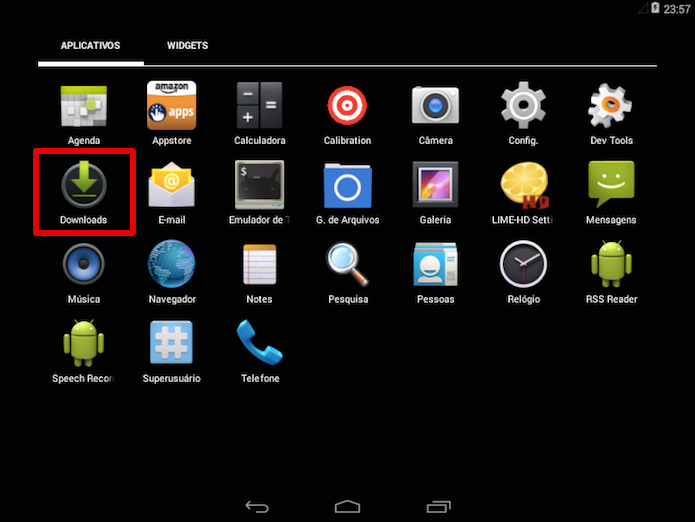 Abra a pasta de download em seu tablet Android (Foto: Reprodução/Helito Bijora)
Abra a pasta de download em seu tablet Android (Foto: Reprodução/Helito Bijora)
Passo 6. Toque sobre o arquivo “WhatsApp.apk”;
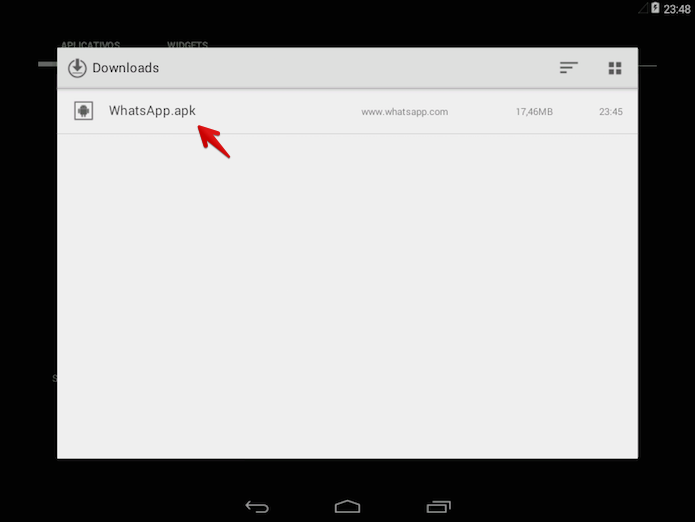 Execute o arquivo baixado (Foto: Reprodução/Helito Bijora)
Execute o arquivo baixado (Foto: Reprodução/Helito Bijora)
Passo 7. Role o ecrã até o fim e toque em “Instalar”;
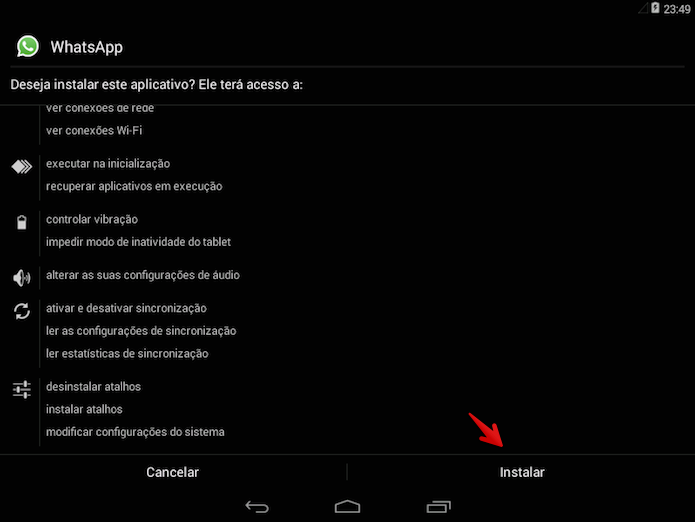 Instalando o WhatsApp em um tablet Android (Foto: Reprodução/Helito Bijora)
Instalando o WhatsApp em um tablet Android (Foto: Reprodução/Helito Bijora)
Passo 8. Por fim, resta aguardar até que o aplicativo seja instalado. Toque em “Abrir” para executar o WhatsApp e começar a usar o aplicativo.
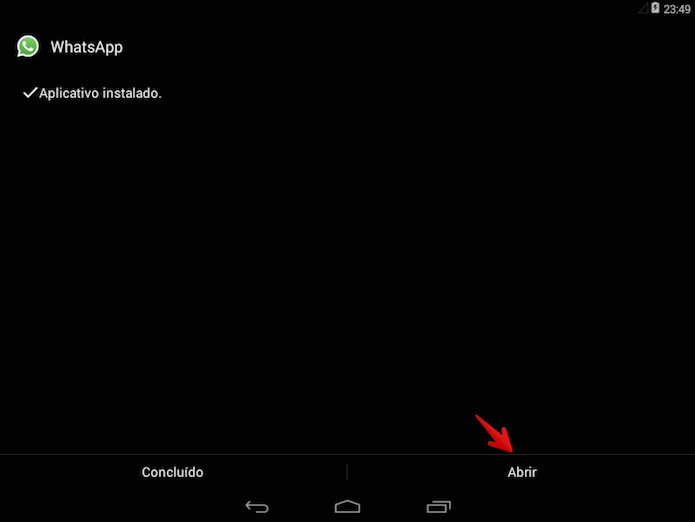 Aplicativo instalado com sucesso e pronto para ser usado (Foto: Reprodução/Helito Bijora)
Aplicativo instalado com sucesso e pronto para ser usado (Foto: Reprodução/Helito Bijora)
Pronto. Dessa forma, poderá aproveitar a tela maior do seu tablet Android para enviar mensagens, ver fotos e assistir vídeos no WhatsApp.
















 Motorola
Motorola  Samsung Galaxy S5
Samsung Galaxy S5 Sony Zperia Z3
Sony Zperia Z3










Hola, cree una pagina que muestra como instalar WhatsApp en una tablet y quería compartirla con ustedes.
ResponderEliminar